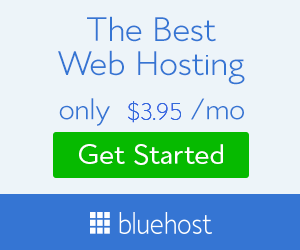10 月 17
23
有時候要IE 或新的瀏覽器Edge 要找歷史網頁(歷程記錄),一直無法找到.使用快速鍵 Ctrl+H 就可以馬上打開歷程紀錄的視窗,方便許多.附放新的微軟Microsoft Edge 瀏覽器快捷鍵資料.大家可以參考看看
Microsoft Edge 鍵盤快速鍵
按這個按鍵 執行這個操作
Ctrl + D 將目前的網站新增至我的最愛或閱讀清單
Ctrl + I 開啟 [我的最愛] 窗格
Ctrl + J 開啟 [下載] 窗格
Ctrl + H 開啟 [歷程記錄] 窗格
Ctrl + P 列印目前的頁面
Ctrl + F
在頁面上尋找
Alt + C 開啟 Cortana
注意
Cortana 只有在特定國家/地區才有提供,而且某些 Cortana 功能可能不是每個地方都可使用。如果 Cortana 無法使用或已被關閉,您仍然可以使用搜尋。
Ctrl + Shift + R 進入閱讀檢視
Ctrl + T 開啟新的索引標籤
Ctrl + Shift + T 重新開啟上次關閉的索引標籤
Ctrl + W 或 Ctrl + F4 關閉使用中的索引標籤
Ctrl + K 複製索引標籤
Ctrl + N 開啟新的視窗
Ctrl + Shift + P 開啟新的 InPrivate 瀏覽視窗
Ctrl + Tab 切換到下一個索引標籤
Ctrl + Shift + Tab 切換到上一個索引標籤
Ctrl + 1、2、3 等等 切換至特定索引標籤編號
Ctrl + 9 切換到最後一個索引標籤
Ctrl + 加號 (+) 放大 (25%)
Ctrl + 減號 (-) 縮小 (25%)
Ctrl + 0 (零) 重設縮放比例
退格鍵或 Alt + 向左鍵 上一頁
Alt + 向右鍵 下一頁
F5 或 Ctrl + R 重新整理頁面
Esc 停止載入頁面
Ctrl + L 或 Ctrl + O (字母 O) 選取網址列中的 URL 進行編輯
Ctrl + Shift + L 以新索引標籤開啟網址列查詢
Ctrl + E 在網址列中開啟搜尋查詢
Ctrl + Enter 在已於網址列中輸入之文字的開頭加上 www. 並於結尾加上 .com
Ctrl + 按一下 以新索引標籤開啟連結
Ctrl + Shift + 按一下 以新索引標籤開啟連結,並切換到該索引標籤
Alt + Shift + 按一下 以新視窗開啟連結
Ctrl + Shift + M 開始建立網頁筆記
Ctrl + Alt + M 將選取的內容複製到網頁筆記
F12 開啟 [F12 開發人員工具]
Ctrl + U 檢視原始檔
F6 在網頁內容和網址列之間切換焦點
F7 開啟使用中索引標籤的鍵盤瀏覽
Ctrl + Shift + Delete 顯示控制項,以清除瀏覽資料
[ad#co-4]